H3C无线APTFTP升级步骤详解
时间:2025-08-19 16:27:29 159浏览 收藏
本文详细介绍了H3C无线AP在无法进入命令行界面时,如何利用TFTP协议进行固件升级的完整步骤。通过搭建TFTP直连升级环境,将AP配置为TFTP客户端,PC作为TFTP服务器,并确保两者处于同一网段且通信正常。文章重点讲解了AP以太网接口的基础配置,包括重启设备、进入BootWare菜单、设置IP地址等关键步骤,以及如何在TFTP服务器上配置固件文件路径和名称。最后,指导用户如何从TFTP服务器下载并更新主应用程序,并从Flash中加载启动设备,帮助用户顺利完成H3C无线AP的固件升级。按照本文操作,可有效解决H3C无线AP的固件升级难题。
H3C无线AP通过TFTP协议完成固件升级,适用于无法进入命令行界面的操作场景。
1、搭建TFTP直连升级环境
2、将AP设置为TFTP客户端,PC作为TFTP服务器,使用网线连接AP的以太网端口与PC网卡,确保两者位于同一网段并能正常通信。本例中,AP的IP地址配置为192.168.0.2,PC的IP地址设为192.168.0.1,以保障设备间通信稳定及文件传输顺利。
3、在PC上配置TFTP服务器软件,设置正确的固件文件存储路径,并确认升级文件的名称准确无误。
4、升级前需先对AP的以太网接口进行基础配置。操作步骤如下:重启AP设备,在出现“CTRL+B”提示时立即按下该组合键;当系统提示输入密码时,直接按回车键跳过。
5、选择菜单中的选项3进入以太网接口配置子菜单,随后输入5进入具体参数设置界面。
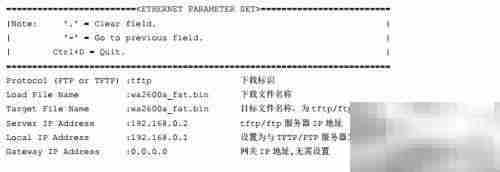
6、完成接口配置后,返回BootWare主菜单,选择进入以太网相关子菜单,随后执行升级操作,从TFTP服务器下载并更新主应用程序。
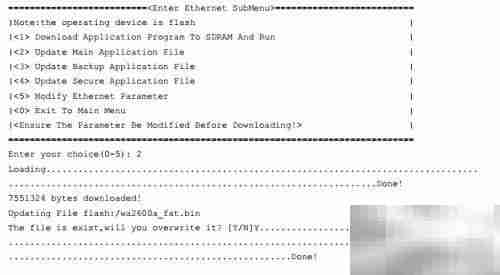
7、升级完成后,选择返回主菜单,并选择从Flash中加载应用程序,启动设备。
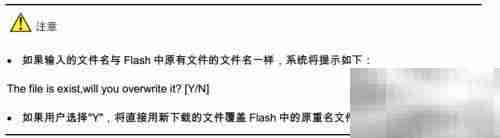
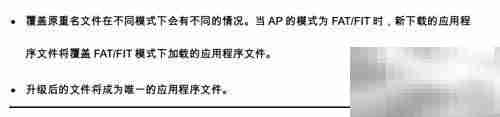
本篇关于《H3C无线APTFTP升级步骤详解》的介绍就到此结束啦,但是学无止境,想要了解学习更多关于文章的相关知识,请关注golang学习网公众号!
-
501 收藏
-
501 收藏
-
501 收藏
-
501 收藏
-
501 收藏
-
414 收藏
-
219 收藏
-
111 收藏
-
130 收藏
-
491 收藏
-
320 收藏
-
403 收藏
-
461 收藏
-
265 收藏
-
210 收藏
-
182 收藏
-
465 收藏
-

- 前端进阶之JavaScript设计模式
- 设计模式是开发人员在软件开发过程中面临一般问题时的解决方案,代表了最佳的实践。本课程的主打内容包括JS常见设计模式以及具体应用场景,打造一站式知识长龙服务,适合有JS基础的同学学习。
- 立即学习 543次学习
-

- GO语言核心编程课程
- 本课程采用真实案例,全面具体可落地,从理论到实践,一步一步将GO核心编程技术、编程思想、底层实现融会贯通,使学习者贴近时代脉搏,做IT互联网时代的弄潮儿。
- 立即学习 516次学习
-

- 简单聊聊mysql8与网络通信
- 如有问题加微信:Le-studyg;在课程中,我们将首先介绍MySQL8的新特性,包括性能优化、安全增强、新数据类型等,帮助学生快速熟悉MySQL8的最新功能。接着,我们将深入解析MySQL的网络通信机制,包括协议、连接管理、数据传输等,让
- 立即学习 500次学习
-

- JavaScript正则表达式基础与实战
- 在任何一门编程语言中,正则表达式,都是一项重要的知识,它提供了高效的字符串匹配与捕获机制,可以极大的简化程序设计。
- 立即学习 487次学习
-

- 从零制作响应式网站—Grid布局
- 本系列教程将展示从零制作一个假想的网络科技公司官网,分为导航,轮播,关于我们,成功案例,服务流程,团队介绍,数据部分,公司动态,底部信息等内容区块。网站整体采用CSSGrid布局,支持响应式,有流畅过渡和展现动画。
- 立即学习 485次学习
